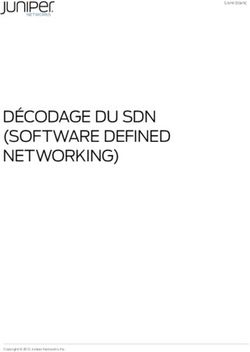BC-DWX Setting Tool - BC-DWX1 Guide de l'utilisateur - pro.sony
←
→
Transcription du contenu de la page
Si votre navigateur ne rend pas la page correctement, lisez s'il vous plaît le contenu de la page ci-dessous
Table des matières
Mode d’emploi ........................................................... 3
Configuration requise du système ......................... 3
Préparation ............................................................. 3
Installation du logiciel ........................................... 4
Ouverture de fichiers ............................................. 4
Démarrage et arrêt ................................................. 4
Identification des pièces ......................................... 5
Détection automatique des appareils
BC-DWX1 sur le réseau ...................................... 6
Modification des paramètres de l’appareil
BC-DWX1 ........................................................... 6
2Utilisez un câble LAN de catégorie 5 ou supérieure et
Mode d’emploi d’une longueur de 100 m ou moins.
En fonction de la méthode de connexion, utilisez le type de
câble LAN suivant.
Remarque Connexion directe à l’ordinateur : Câble croisé
Selon l’environnement d’exploitation de votre ordinateur, Connexion à l’ordinateur via un concentrateur :
BC-DWX Setting Tool peut être bloqué par votre pare-feu Câble droit
lorsque vous le lancez. BC-DWX Setting Tool ne
fonctionnera pas correctement s’il est bloqué, étant donné Pour en savoir plus sur les connexions, consultez le mode
que la communication LAN nécessaire sera bloquée. Par d’emploi du BC-DWX1.
conséquent, veillez à configurer les paramètres du pare-feu
de façon à ce que Setting Tool ne soit pas bloqué. Paramètres de réseau
Configurez les paramètres relatifs à la connexion réseau
Notations utilisées dans ce manuel entre le BC-DWX1 et l’ordinateur.
• Les opérations des menus et des touches et leurs sous- Pour permettre à l’ordinateur de reconnaître d’autres
menus ensuite affichés sont indiqués sous la forme dispositifs sur le réseau, un nom d’hôte, une adresse IP, et
« Sélectionnez [nom du menu (ou de la touche)] > [nom un masque de sous-réseau doivent être configurés pour
du sous-menu] ». chaque dispositif connecté.
Exemple : Sélectionnez le menu [File] > [New]. La procédure suivante est un exemple de situation où deux
• Les opérations pour lesquelles il est nécessaire dispositifs BC-DWX1 sont connectés à l’ordinateur.
d’appuyer simultanément sur deux touches du clavier
sont indiquées par un signe « + » entre les noms des Dispositif Adresse IP Masque de
sous-réseau
touches.
Exemple : Appuyez sur les touches Ctrl + C. Ordinateur 192.168.0.200 255.255.255.0 2)
BC-DWX1(premier) 192.168.0.100 1)
Écrans utilisés dans ce manuel BC-DWX1(second) 192.168.0.101 1)
Les écrans utilisés dans ce manuel peuvent différer des
1) Les adresses IP des appareils BC-DWX1 ne doivent pas nécessairement
écrans réels en fonction de votre système d’exploitation être consécutives.
(SE). 2) Dans des conditions normales, réglez cela sur « 255.255.255.0 ».
Remarque
Configuration requise du système Réglez des adresses IP uniques pour chaque dispositif
connecté au réseau. Les dispositifs qui ont le même réglage
Faites fonctionner BC-DWX Setting Tool sur un ne seront pas correctement reconnus par le réseau.
ordinateur respectant les exigences suivantes.
Configuration des paramètres de réseau de
Elément Exigence l’ordinateur
SE Windows 7 (32 bits/64 bits) / Ce qui suit décrit la procédure de paramétrage pour
Windows 8 (32 bits/64 bits) / Windows 7.
Windows 10 (32 bits/64 bits)
CPU/RAM Spécifications recommandées par Pour en savoir plus sur les paramètres sur un SE autre que
votre SE ou autres Windows 7, consultez le fichier d’aide pour votre SE.
Espace disque dur 100 Mo ou plus
Moniteur 1024×768 ou plus recommandée 1 Sélectionnez [Start] > [Control Panel] > [Network and
Internet].
Autre • Prise en charge d’affichage en
anglais
• Carte LAN 100BASE-TX ou 2 Cliquez sur [Network and Sharing Center].
10BASE-T
3 Cliquez sur [Manage Network Connections].
Windows est une marque commerciale déposée de
Microsoft Corporation aux États-Unis et dans d’autres 4 Cliquez-droit sur l’icône de connexion au réseau local
pays. puis cliquez sur [Properties].
La fenêtre des propriétés de connexion au réseau local
Préparation s’affiche.
Connexion 5 Double-cliquez sur [Internet Protocol Version 4 (TCP/
IPv4)].
Connectez le BC-DWX1 à l’ordinateur à l’aide d’un câble
LAN.
3La fenêtre des propriétés du protocole Internet (TCP/ 3 Sélectionnez la langue, et cliquez sur la touche [Next].
IP) s’affiche.
L’écran [Welcome to the InstallShield Wizard for
BC-DWX Setting Tool] s’affiche.
Si une version ancienne de BC-DWX Setting Tool est
déjà installée, désinstallez la version ancienne avant
d’installer la nouvelle version.
Pour en savoir plus, consultez « Désinstallation » à la page 4.
4 Cliquez sur la touche [Next].
5 Lisez le contrat de licence d’utilisateur final,
sélectionnez [I accept the terms in the license
agreement], puis cliquez sur la touche [Next].
L’écran [Destination Folder] apparaît.
6 Cliquez sur [Use the following IP address], puis 6 Confirmez le lieu d’installation, et modifiez-le si
saisissez l’adresse IP dans le champ [IP address] prévu nécessaire.
à cet effet.
Pour modifier l’emplacement, cliquez sur la touche
Remarque [Change] et spécifiez le lieu d’installation dans la boîte
Définissez une adresse IP différente de celles des de dialogue qui apparaît.
autres dispositifs connectés au réseau.
7 Cliquez sur la touche [Next].
7 Saisissez « 255 255 255 0 » dans le champ [Subnet
8 Cliquez sur la touche [Install].
mask].
L’installation démarre.
8 Cliquez sur [OK] pour fermer la fenêtre des propriétés Lorsque les fichiers requis sont copiés sur le disque
du protocole Internet (TCP/IP). dur, l’écran [InstallShield Wizard Completed]
apparaît.
9 Cliquez sur [Close] pour fermer la fenêtre des
propriétés de la connexion au réseau local. 9 Cliquez sur la touche [Finish].
Désinstallation
Installation du logiciel Sélectionnez [Add or Remove Programs] depuis le
panneau de configuration Windows, puis sélectionnez et
Remarque supprimez [BC-DWX Setting Tool] de la liste.
Ce qui suit décrit la procédure d’installation pour
Windows 7. Les opérations réelles peuvent différer en
fonction de votre système d’exploitation (SE).
Ouverture de fichiers
Remarques sur l’installation Cliquez sur [Start] > [All Programs] > [Sony] > [Digital
• Si une version ancienne de BC-DWX Setting Tool est Wireless Microphone System], et cliquez sur les éléments
déjà installée, désinstallez-la (page 4) avant d’effectuer suivants qui s’affichent.
l’installation. BC-DWX Setting Tool : Démarre BC-DWX Setting
• Fermez toutes les autres applications avant d’effectuer Tool (le fichier du programme).
l’installation. Operating Instructions for BC-DWX Setting Tool :
• Connectez-vous en utilisant un compte avec les Ouvre ce document.
privilèges d’administrateur.
1 Téléchargez le programme d’installation de la dernière
Démarrage et arrêt
version de BC-DWX Setting Tool à l’adresse suivante.
Démarrage
https://www.sonycreativesoftware.com/
Sélectionnez [Start] > [All Programs] > [Sony] > [Digital
2 Procédez à l’extraction du fichier compressé Wireless Microphone System] > [BC-DWX Setting Tool].
téléchargé et double-cliquez sur « setup.exe ».
Arrêt
L’assistant InstallShield démarre.
Cliquez sur la touche de fermeture (×) en haut à droite de
la fenêtre.
4Identification des pièces
Cette section décrit l’écran principal du logiciel.
1 Touche [Search Devices] 2 Touche [Setting]
7 Affichage [Version]
6 Affichage [Subnet Mask]
5 Affichage [IP Address]
4 Affichage [Mac Address]
3 Affichage [Name]
a Touche [Search Devices] e Affichage [IP Address]
Cliquez sur cette touche pour rechercher les appareils Les adresses IP des appareils BC-DWX1 détectés sur le
BC-DWX1 sur le même réseau. même réseau sont affichées.
Pour en savoir plus, consultez « Détection automatique Au départ, la valeur par défaut (192.168.0.7) est affichée
des appareils BC-DWX1 sur le réseau » à la page 6. pour toutes les adresses. Cependant, assurez-vous de régler
des adresses IP uniques pour chaque dispositif connecté au
b Touche [Setting] réseau. Les dispositifs qui ont le même réglage ne seront
Cliquez sur cette touche pour modifier un nom de pas correctement reconnus par le réseau.
dispositif, une adresse IP, un masque de sous-réseau ou
d’autres paramètres. Pour en savoir plus, consultez « Détection automatique
des appareils BC-DWX1 sur le réseau » à la page 6.
Pour en savoir plus, consultez « Détection automatique
des appareils BC-DWX1 sur le réseau » à la page 6. f Affichage [Subnet Mask]
Les masques de sous-réseau configurés pour les appareils
c Affichage [Name] BC-DWX1 détectés sur le même réseau sont affichés.
Les noms configurés pour les appareils BC-DWX1
détectés sur le même réseau sont affichés. Au départ, la valeur par défaut (255.255.255.0) est affichée
pour toutes les valeurs. Cependant, vous pouvez utiliser ce
Vous pouvez spécifier jusqu’à 16 caractères pour le nom logiciel pour modifier les paramètres.
de l’appareil.
Le paramètre par défaut est le nom du modèle de l’appareil Pour en savoir plus, consultez « Détection automatique
et le numéro de série. des appareils BC-DWX1 sur le réseau » à la page 6.
Pour en savoir plus, consultez « Détection automatique g Affichage [Version]
des appareils BC-DWX1 sur le réseau » à la page 6. Les versions de logiciel des appareils BC-DWX1 détectés
sur le même réseau sont affichées.
d Affichage [Mac Address]
Les adresses MAC des appareils BC-DWX1 détectés sur le
même réseau sont affichées.
Une adresse MAC unique est attribuée à chaque appareil,
et elles ne peuvent pas être modifiées.
5Modification du masque de sous-réseau
Détection automatique des appareils Saisissez les valeurs numériques dans les champs [Subnet
BC-DWX1 sur le réseau Mask]. Vous pouvez saisir jusqu’à 3 chiffres dans chaque
champ.
Cliquez sur la touche [Search Devices] pour lancer la
détection automatique d’appareils BC-DWX1 sur le même Retour à l’écran principal sans modifications
réseau. Cliquez sur la touche [Cancel].
Une fenêtre s’affiche pendant la recherche pour vous
informer de la progression. Nouvelle modification des paramètres de
Une fois la recherche terminée, les informations l’appareil BC-DWX1
concernant chaque appareil BC-DWX1 détecté s’affichent
dans la liste. Cliquez sur la touche [Search Devices] pour mettre à jour
la liste des appareils BC-DWX1 détectés, cliquez sur le
Remarque nom de l’appareil pour lequel vous souhaitez modifier les
Lorsque vous utilisez un ordinateur avec plusieurs ports paramètres, puis cliquez sur la touche [Setting] pour
LAN (câblés ou sans fil), les appareils BC-DWX1 afficher la fenêtre [Setting].
connectés via LAN peuvent ne pas être détectés quand
vous cliquez sur la touche [Search Devices]. Clignotement des indicateurs d’état de
Dans ce cas, désactivez tous les ports de l’ordinateur, y charge/décharge
compris LAN et IEEE1394, sous les paramètres de
Lorsque plusieurs appareils BC-DWX1 sont connectés à
connexion du réseau du système d’exploitation, puis
votre système, vous pouvez identifier les appareils
désactivez uniquement les ports auxquels les appareils
BC-DWX1 individuels en faisant clignoter les indicateurs
BC-DWX1 sont connectés. Ensuite, redémarrez BC-DWX
d’état de charge/décharge.
Setting Tool pour effectuer une détection automatique.
Cliquez sur la touche [Start] à droite de [Blink LED for
slot 1] ou [Blink LED for slot 2] pour faire clignoter les
Modification des paramètres de indicateurs d’état de charge/décharge des ports de
chargement de l’appareil BC-DWX1 correspondant à des
l’appareil BC-DWX1 intervalles de 5 secondes à 0,25 secondes.
Sélectionnez le nom de l’appareil BC-DWX1 pour lequel
vous souhaitez modifier les paramètres dans la liste des
appareils détectés, et cliquez sur la touche [Setting] pour
afficher la fenêtre [Setting].
Modification des paramètres réseau
Modification du nom de l’appareil
Saisissez un nom dans le champ [Name]. Vous pouvez
saisir jusqu’à 16 caractères.
Les caractères suivants et les espaces peuvent être utilisés.
ABCDEFGHIJKLMNOPQRSTUVWXYZ
0123456789!#&$@+-=_()[]
Modification de l’adresse IP
Saisissez les valeurs numériques dans les champs [IP
Address]. Vous pouvez saisir jusqu’à 3 chiffres dans
chaque champ.
6Sony Corporation
Vous pouvez aussi lire